- Ver el código de error 0x8004deb2 dentro de OneDrive significa que no podrá iniciar sesión y eso puede causarle una amplia gama de problemas.
- La modificación de la configuración de las credenciales de Windows 10 y el cambio del valor de una entrada en el Editor del registro son algunos de los métodos utilizados en esta situación.
- Para obtener correcciones de OneDrive más detalladas, puede visitar nuestro Centro de solución de problemas de OneDrive.
- No olvide consultar nuestro Corrección de Windows para obtener soluciones más rápidas a cualquiera de los problemas de su PC con Windows.

Este software mantendrá sus controladores en funcionamiento, lo que lo mantendrá a salvo de errores comunes de computadora y fallas de hardware. Verifique todos sus controladores ahora en 3 sencillos pasos:
- Descarga DriverFix (archivo de descarga verificado).
- Hacer clic Iniciar escaneo para encontrar todos los controladores problemáticos.
- Hacer clic Actualizar los controladores para conseguir nuevas versiones y evitar averías en el sistema.
- DriverFix ha sido descargado por 0 lectores este mes.
Aunque OneDrive es una de las mejores aplicaciones para compartir y almacenar en línea, se sabe que puede encontrar una amplia gama de mensajes de error.
Estos errores causan una variedad de problemas, desde no poder sincronizar sus archivos con su cuenta en línea, hasta no poder iniciar sesión en la aplicación.
El error de OneDrive que discutiremos en esta guía de corrección tiene el código 0x8004deb2 y es parte del conjunto de errores que le impedirán iniciar sesión correctamente.
Esto es lo que dijo un usuario sobre este problema en el Foros de Microsoft Answers:
Al iniciar sesión en mi cuenta empresarial de OneDrive, aparece el error: “Hubo un problema para iniciar sesión. El inicio de sesión fue interrumpido o fallido. Intente iniciar sesión de nuevo (código de error 0x8004deb2) ". Tenga en cuenta que puedo iniciar sesión correctamente en mi cuenta personal de OneDrive.
Exploremos algunos de los mejores métodos que puede intentar para resolver este problema y volver a utilizar la aplicación como estaba previsto.
¿Cómo puedo corregir el error 0x8004deb2 en OneDrive Business?
1. Intente modificar la configuración de las credenciales de Windows 10
- Cierre completamente todas las aplicaciones de Microsoft Office que se estén ejecutando.
- Ctrl + Alt + Supr y presione Finalizar tarea
- Tipo panel de controll dentro del cuadro de búsqueda de Cortana y haga clic en la primera opción desde la parte superior de los resultados.
- Haga clic en la opción Cuentas de usuario, Seleccione Administrador de Credenciales y luego haga clic en Credenciales de Windows.

- Elimine todas las credenciales que se encuentran en esa lista.
- Hacer esto eliminará las contraseñas almacenadas en su PC.
- Dentro de Cortana, busque regedit, y luego haga clic derechoEditor de registro y elige Ejecutar como administrador.
- En el Editor del registro, fo Oficina 2013, busque:
HKEY_CURRENT_USERSoftwareMicrosoftOffice15.0CommonIdentity
-
Para Oficina 2016, busque:
HKEY_CURRENT_USERSoftwareMicrosoftOffice16.0CommonIdentity
- Si puede encontrar alguna carpeta en la lista de Identidades, elimínela haciendo clic con el botón derecho en la entrada.
- Intente ver si esto resuelve el problema. Si no es así, intente con el siguiente método.
2. Reinicie la aplicación OneDrive
Cerrar la aplicación OneDrive:
- presione el Ganar + X teclas en su teclado y seleccione el Windows PowerShell (administrador) opción.
- Ejecute este comando dentro de la ventana de PowerShell:
-
taskkill / f / im OneDrive.exe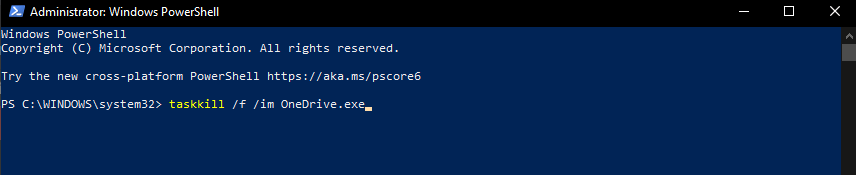
-
- Espere a que se complete el proceso.
Abra OneDrive nuevamente:
- Busque el OneDrive aplicación mediante el cuadro de búsqueda de Cortana.
- Abra la aplicación haciendo clic en ella.
- Inicie sesión en su cuenta y finalice la configuración de la aplicación.
Pruebe esta solución si no tiene acceso a su cuenta de administrador en Windows 10
3. Elimine OneDrive y luego vuelva a instalarlo con PowerShell
Para desinstalar:
- presione el Ganar + X llaves-> haga clic en la opción Windows PowerShell (administrador).
- Ejecute lo siguiente mando en PowerShell:
taskkill / f / im OneDrive.exe
- Espere a que se complete el proceso y luego ejecute los siguientes comandos (dependiendo de si tiene una versión de Windows de 64 o 32 bits):
Para una versión de 64 bits: % systemroot% SysWOW64OneDriveSetup.exe /uninstall
Para una versión de 32 bits: % systemroot% SysWOW32OneDriveSetup.exe/uninstall
Para reinstalar la aplicación:
- Abierto PowerShell (administrador) nuevamente siguiendo los pasos que explicamos anteriormente.
- Escriba el requerido mando dentro de Símbolo del sistema -> ejecutarlo presionando Ingresar.
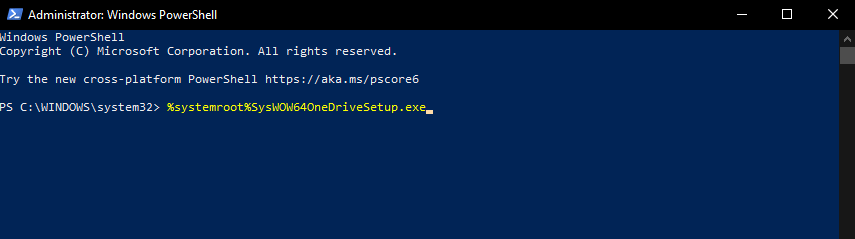
Versión de 64 bits: % systemroot% SysWOW64OneDriveSetup.exe
Versión de 32 bits: % systemroot% SysWOW32OneDriveSetup.exe
Nota: Una vez completado el proceso, se recomienda que reinicie su PC para que el proceso de limpieza también pueda eliminar los archivos restantes del sistema.
4. Modificar valores dentro del Editor del registro
- presione el Win + R teclas para abrir el cuadro de diálogo Ejecutar.
- Tipo regedit -> presione Ingresar para ejecutar el comando.
- Acepte las notificaciones de UAC que aparezcan y confirme que tiene derechos de administrador.
- Dentro de Editor de registro ventana -> navegue a la siguiente ubicación:
HKEY_CURRENT_USER -> SOFTWARE -> Microsoft -> OneDrive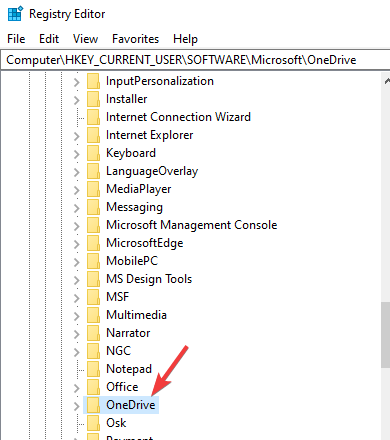
- Cambie el valor de la entrada EnableADAL del valor 1 a 2.
- Reinicie la aplicación OneDrive.
Esperamos que una de las soluciones mencionadas en esta guía le haya ayudado a deshacerse de OneDrive Código de error 0x8004deb2.
Si desea ponerse en contacto con nosotros o si tiene alguna otra sugerencia, utilice la sección de comentarios que se encuentra debajo de este artículo para hacerlo.
Preguntas frecuentes
El error 0x8004deb2 de OneDrive es un error de inicio de sesión y no es el único error de autentificación que los usuarios han estado informando. Para solucionarlo, simplemente siga esta guía.
Existen muchos servicios de almacenamiento en la nube que puede utilizar, como Dropbox o Google Drive.
Además del espacio de almacenamiento enormemente ampliado, obtiene una gran cantidad de nuevas herramientas y atención al cliente prioritaria.


